Hoje eu vou imitar meu amigo Xandó e contar um “causo”. Não há de ser tão saboroso quanto os dele, bem mais experiente nesta seara, mas me esforçarei para não fazer feio. Antes, porém, devo cumprir o doloroso dever de comunicar o falecimento de um dos discos rígidos desta máquina que vos fala. Não houve tempo de convidá-los para as exéquias, já que o funeral ocorreu no mesmo dia do passamento, mas agradeço de coração seus virtuais votos de pesar, que sei serem sinceros. Mas vamos tocar a vida adiante, já que entre mortos e feridos salvaram-se todos.
Senão, vejamos.

Nesse quarto de século em que lido com computadores pessoais já vi um bocado de coisas acontecerem e apreciei uma extraordinária evolução tecnológica. A capacidade de processamento das UCPs aumentou mais de mil vezes, e as memórias e barramentos são hoje centenas de vezes mais rápidos. Mas nenhuma evolução se compara à experimentada pelos dispositivos de armazenamento.
Meu primeiro disco rígido era um trambolho quase do tamanho de uma caixa de sapatos, tinha capacidade para armazenar 40 MB (quarenta megabytes, para não imaginarem que houve erro de digitação), era lerdo como uma lesma e custou seiscentos dólares americanos. Hoje há no mercado discos rígidos de dois e até três TB (em um Terabyte cabem mais de um milhão de Megabytes) girando a dez mil RPM e custando uma fração daquele preço.
Mas não foram apenas a capacidade, rapidez que aumentaram enquanto caía o custo. A confiabilidade também aumentou brutalmente.
No início dos anos noventa, talvez a coisa mais temida pelos usuários de computadores pessoais era uma sinistra mensagem anunciando “Fatal disk failure”, erro fatal do disco.
Aquele “Fatal” do início da mensagem era realmente mortificante. Havia casos em que lê-la fazia o mesmo efeito que ler uma mensagem fúnebre anunciando o passamento de um membro da família. No caso, tratava-se do falecimento do disco rígido, que com ele levava para o além todos os dados e programas do pobre usuário.
Havia, é verdade, meios de ressuscitá-los. Eram programas com nomes sugestivos, como “Norton Disk Doctor”, “Disk Mechanic” ou “PC Tools”, utilitários desenvolvidos especificamente para tratar da saúde combalida de discos rígidos e que chegavam a tentar medidas extremas, equivalentes aos desfibriladores e respiração boca-a-boca nos humanos. Eram úteis e, algumas vezes, até funcionavam, porém o índice de insucessos costumava ser maior que o de recuperações. E lá se iam os dados para o brejo.
Os usuários mais precavidos, após o funeral do de cujus, instalavam um disco novo (que custava uma nota preta) e recuperavam seu acervo de dados executando a restauração da cópia de segurança, o que permitia resgatar pelo menos os dados e programas instalados até a data em que a dita cópia foi atualizada pela última vez. Mas usuários precavidos sempre foram aves raras e na imensa maioria das vezes a perda de um disco equivalia à perda pelo menos dos dados, já que programas sempre podem ser novamente instalados.
Mas o pior de tudo era a imprevisibilidade. Pois a maldita mensagem costumava aparecer do nada, abruptamente, sem qualquer aviso ou alarme. Lá ia você todo pimpão ligar o micro e, em vez da esperada carga do sistema operacional, vinha ela anunciando a morte de seu disco.
Em geral o choque era terrível...
S.M.A.R.T.
Você sabe o que é “SMART”? Não me refiro à palavra “smart”, do inglês, que significa “esperto”, “astuto”, mas ao acrônimo SMART, de “Self Monitoring, Analysis and Reporting Technology”, uma sigla tão esperta quanto a tecnologia a que se refere.
É provável que você já tenha ouvido falar dela. Ou, pelo menos, tenha lido seu nome em uma das telas do “setup” de sua máquina. E é igualmente provável que não saiba exatamente o que significa, como a maior parte dos usuários.
Isto acontece porque SMART é uma tecnologia silenciosa. Se tiver sorte, você pode usar um computador por anos a fio sem jamais tomar conhecimento dela ou ler uma de suas mensagens. E, talvez por isto, há até quem a desabilite no “setup” por não ver razão para manter habilitado algo que não se sabe o que é e que aparentemente para nada serve (se você é um destes, aconselho prosseguir a leitura desta coluna; e se lhe faltar paciência para tanto, sugiro veementemente manter o SMART habilitado em suas máquinas).
Vamos ver o que esta tecnologia pode fazer por você.
Seu nome, em português, seria algo como “tecnologia de auto monitoramento, análise e aviso”. Serve para observar o funcionamento dos discos rígidos em que foi implementada, analisar os dados e avisar caso detecte a iminência de alguma falha.
Em suma: serve para evitar aquele susto a que me referi no final da seção anterior e oferecer ao usuário a oportunidade de salvar (no sentido lato e no estrito) seus dados antes que o disco pare de funcionar de vez.
Não vou entrar em detalhes técnicos que somente entediariam os leitores. Vou apenas informar que SMART funciona como uma extensão do BIOS (como a tecnologia ACPI a que me referi na série de colunas sobre UEFI encerrada na semana passada) e que, portanto, pode continuar atuando mesmo depois de que o sistema operacional assume o controle da máquina (dependendo do sistema e de sua versão, naturalmente; as versões mais recentes de Windows, Linux e Mac OS oferecem esta facilidade).
A ideia básica da tecnologia SMART é escolher um conjunto de características do disco, que recebem o nome de “atributos SMART”, e acompanhar a variação de seus valores ao longo de toda a vida útil do dispositivo. Para cada atributo é fixado um valor que, por questões de segurança, funciona como um limiar que não deve ser ultrapassado.
Drives com SMART tem seus atributos monitorados todo o tempo. Em princípio, não interessa quantifica-los, ou seja, exibir o valor. Basta apenas verificar se o limiar foi ou não excedido. Se não, nada é feito, pois o drive é considerado hígido (ora, vamos lá, uma consultazinha a um dicionário de quando em vez não faz mal a ninguém...) e pode continuar sendo usado normalmente – e é por isto que raramente tomamos conhecimento da existência do SMART, já que a confiabilidade dos discos rígidos aumentou muito nos últimos anos. Mas se algum dos atributos exceder o limiar estabelecido, imediatamente é emitido um aviso.
Não há um padrão ou regra que determine quais são os atributos SMART a serem monitorados, portanto se um fabricante dotar seus discos de um sensor que acompanhe apenas um deles já tem o direito de alegar que seu disco detém a tecnologia. Mas o senso comum obriga que pelo menos alguns deles, considerados críticos, sejam incluídos. Entre eles sobressaem a taxa de ocorrência de erros de leitura, o número de setores realocados (drives modernos são capazes de identificar setores defeituosos e, quando os encontram, marcá-los como não utilizáveis e realocar seu conteúdo em outros setores), número de tentativas para atingir a rotação de trabalho após a partida, número de operações de leitura abortadas devido a demora excessiva e coisas que tais (uma lista completa pode ser encontrada no < http://en.wikipedia.org/wiki/S.M.A.R.T. > verbete “S.M.A.R.T.” da Wikipedia, edição em inglês). São todos parâmetros críticos para o funcionamento do disco e, naturalmente, a ultrapassagem do limiar do número de ocorrência de qualquer deles indica que muito provavelmente o disco está prestes a apresentar uma falha que pode ser fatal.
Como mencionei acima, por ser capaz de funcionar como uma extensão do BIOS, embora atuando desde a fase de testes de inicialização da máquina a tecnologia SMART pode continuar ativa mesmo depois do sistema carregado.
E ontem pela manhã, para começar a escrever esta coluna (com outro tema, naturalmente), “acordei” esta máquina que vos fala – que havia passado a noite em estado de suspensão – e vi aparecer na tela uma janela de aviso de Windows informando que a tecnologia SMART havia detectado que um de meus discos rígidos estava prestes a falhar, identificando o indigitado e sugerindo que eu fizesse imediatamente uma cópia de segurança completa de seu conteúdo e em seguida providenciasse sua substituição.
Em vez disto, reinicializei a máquina na vã esperança que a mensagem desaparecesse para sempre e não mais voltasse a me incomodar (sim, não são apenas vocês que fazem isto, colunistas de informática com mais de vinte anos de estrada também; afinal, somos humanos e acreditamos no velho ditado que prega que “enquanto há vida, há esperança”).
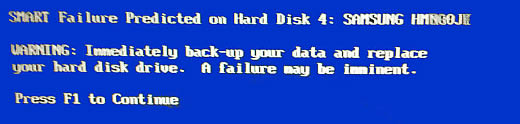
Figura 1: Mensagem de erro SMART
Em vão. Na verdade, piorou um pouco. Como a tecnologia SMART independe do sistema operacional e realiza seus testes logo no início do processo de inicialização da máquina, tão logo os discos rígidos foram identificados e sua listagem apareceu na tela veio uma mensagem de erro interrompendo o processo e informando basicamente a mesma coisa, só que em inglês: meu disco rígido conectado à porta SATA número 4 estava dando sinais de falha iminente. E eu deveria providenciar imediatamente uma cópia de segurança e substituí-lo.
Como a mensagem foi seguida de um aviso informando que se eu quisesse prosseguir com a inicialização deveria premir uma tecla de função, fiz o recomendado e carreguei Windows. Que, assim que deu por findos os trâmites relativos à inicialização voltou a exibir a mesmíssima e irritantíssima mensagem de erro.
Suspirei fundo e pensei com meu fecho ecler (já não se pensa mais com os botões, como antigamente): “certamente esta não é a melhor maneira de começar um domingo...”
Como? Piropo sem cópia de segurança?
Eu não me dei ao trabalho de tentar recuperar fisicamente o disco rígido. Talvez isto até fosse possível, mas definitivamente não valeria a pena: os preços dos discos magnéticos caíram tanto nos últimos anos que a relação custo/benefício dificilmente seria favorável. E se a tecnologia SMART dava conta que o limiar de um dos atributos havia sido excedido (embora não informasse qual), caso eu recuperasse o disco seria apenas uma questão de tempo para que este mesmo atributo – ou outro qualquer – viesse a falhar. Se o sistema recomendava trocar o disco, então vamos trocar o disco.

Figura 2: Sem cópia de segurança?
O problema é que, daquele disco, eu não tinha cópia de segurança.
Mas não foi preciso fazer a cara de desespero do personagem da figura 2 (obtida no sítio da American Urbex). E antes que um sorriso de mofo se estampe na face de alguns leitores, convém explicar como organizo as coisas nesta máquina que vos fala, minha máquina principal, a máquina de trabalho ligada à minha rede doméstica.
Conectados a suas portas SATA, além de dois acionadores de discos óticos (um DVD e um BluRay), há dois discos. O primeiro, do sistema, que recebe o designador “C:”, só serve para isto mesmo: armazenar o sistema operacional, no caso Windows 7. É um disco de apenas 223 GB mas é muito rápido por se tratar de um “disco de estado sólido”. Este, felizmente, passa muito bem, obrigado, ainda não apresentou qualquer defeito e é capaz de assegurar a partida da máquina e carregar o sistema em menos de um minuto.
O segundo, justamente o que sucumbiu para entristecer meu domingo e que ostentava o designador “D:”, era um SATA de 500 GB que armazena principalmente os arquivos executáveis e bibliotecas de ligação dinâmica dos programas. Ou seja: é nele (e não no “C:”) que instalo os programas. Os poucos arquivos de dados que contém ou são temporários ou estão sincronizados com seus correspondentes “na nuvem” (graças ao Dropbox, um recurso excelente sobre o qual um dia pretendo escrever aqui).
Por isto não me dou ao trabalho de fazer cópias de segurança de nenhum dos dois. Tenho, é verdade, um “disco de recuperação do sistema” que, em caso de falha da unidade “C:” me permite recuperar a instalação do sistema operacional. Já da unidade “D:” acho desnecessário pois para recuperar praticamente tudo o que há nela basta reinstalar os programas – cujos arquivos de instalação permanecem bem guardados seja nos CDs originais seja em lugar seguro juntamente com meus dados.
E os dados? Se não estão nas unidades “C:” nem “D:”, as únicas existentes na máquina, onde estarão?
Ora, como bem sabem os que costumam ler minhas colunas, meus dados se abrigam na segurança quase inexpugnável de uma unidade Iomega de armazenamento em rede (“NAS”, de “Network Attached Storage”) de um TB de capacidade com espelhamento em RAID. E deles, sim, tenho cópia de segurança. Não por acaso em outra unidade de armazenamento autônoma, conectada à minha rede privada do escritório, a alguns quilômetros de distância desta, de modo que os dados estão seguros mesmo em caso de incêndio (acha que sou maníaco por segurança? Pois sou mesmo).
Então, se eu simplesmente removesse o disco defeituoso e o substituísse por um novo, virgem, todo o prejuízo se resumiria a ter que reinstalar os programas.
Mas não era isto o que eu queria. Primeiro, porque daria um trabalho insano. Depois, porque demoraria meses até que tudo ficasse nos conformes, configurado do jeitinho que está agora. E, finalmente, porque querendo ou não, sempre há um ou outro arquivo, destes que eu considero temporários e não me dou ao trabalho de gravar no NAS, ou entre os baixados da Internet que por uma ou outra razão eu não os guardei em lugar seguro, e mesmo não sendo importantes, não me agrada a ideia de perdê-los (não disse que sou maníaco?).
Folguedos dominicais
Então, antes que o velho disco “D:” que tantos serviços me prestou desse os últimos estertores, pus mãos à obra de transferir seus dados para um novo disco.
Comecei – embora isto não fosse estritamente necessário e logo veremos porque – fazendo exatamente o que Windows recomendava em sua janela de aviso quando informava que o disco estava danificado: criar uma cópia de segurança completa do disco e, de cambulhada, uma nova “imagem” do disco de sistema.
Para isto usei o próprio programa “Backup” fornecido com Windows e gravei tanto a cópia de segurança quanto a imagem em uma pasta adrede criada no NAS.
Pronto: daí em diante, caso algo desse errado nos passos seguintes, eu teria não apenas um meio de restaurar o disco que falhou como também reconstituir o sistema operacional com uma imagem atualizada. Mas tudo isto só por segurança, já que eu não pretendia fazer nem uma coisa nem outra. O que eu queria mesmo era transferir o conteúdo do velho drive “D:”, setor por setor, para uma unidade idêntica que estava “dando sopa” em minha oficina, parte das sobras de uma máquina de meu filho que desmontei recentemente para fazer uma atualização de hardware que incluiu o aumento da capacidade de armazenamento.
Mas transferir como?
É claro que eu tinha um programa para isto. Mas já que, enquanto a cópia de segurança era feita, eu estava trabalhando com a máquina reserva e tinha tempo de sobra (a criação da cópia durou quase sete horas), resolvi pesquisar na Internet em busca de coisa melhor. E não é que encontrei? E de graça, o que é ainda mais atraente.
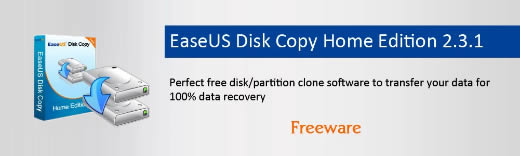
Figura 3: EaseUS Disk Copy
O programeto é o EaseUS Disk Copy Freeware (há também uma versão comercial para uso corporativo) desenvolvido pela EaseUS, uma empresa que desenvolve ainda o excelente – e também gratuito – EaseUS Partition Magic para gerenciar partições.
A vantagem do EaseUS Disk Copy é que ele é fornecido sob a forma de uma imagem no formato ISO de um CD inicializável que, além do programa propriamente dito, contém um arremedo de sistema operacional com funcionalidades apenas suficientes para rodar o programa executável. Que é capaz de copiar partições e fazer outras tantas gracinhas.
Mas o que ele faz bem mesmo é criar “clones”, cópias exatas, setor por setor, de um disco rígido em outro. Exatamente o que eu estava precisando. A única recomendação é que a capacidade do disco destino seja igual ou maior que a do disco origem. Se for igual, é criada uma cópia idêntica. Se for maior, todo o conteúdo do disco origem é replicado no destino que, ao término da tarefa, apresentará um trecho não particionado (que pode ser ocupado expandindo a partição existente ou criando uma nova com a ajuda do EaseUS Partition Magic). E antes que alguém se dê ao trabalho de me informar: sim, o EaseUS Disk Copy pode copiar o conteúdo de um disco de maior capacidade em um menor desde que o número de setores que contém o material gravado no último não exceda a capacidade do primeiro, mas só recomendo fazer isto em casos extremos, já que a operação nem sempre é bem sucedida.
Incidentalmente: o EaseUS Disk Copy, que já está na versão 2.2.1, pode ser obtido gratuitamente seja na < http://www.easeus.com/disk-copy/home-edition/ > página correspondente do sítio do desenvolvedor, seja em qualquer bom sítio especializado na distribuição de programas gratuitos.
Então, mãos à obra. Abri a máquina, desconectei o disco de sistema (eu já vi um usuário experiente tentar criar uma imagem de um disco de dados, se enganar no momento de indicar o destino e sobrescrever seu disco de sistema com o conteúdo de um disco danificado; desde então não faço mais trabalhos de reparo ou cópia de discos com qualquer outro disco ativo além dos envolvidos na operação), conectei em seu lugar o disco destino, alterei os ajustes do setup para fazer a inicialização de um dos acionadores de discos óticos, inseri nele o CD com o EaseUS Disk Copy e liguei a máquina. O resultado foi uma inicialização rápida seguida da carga do EaseUS Disk Copy. Torcendo para que meu disco danificado sobrevivesse ao menos durante o tempo em que a operação se completasse, comandei a cópia de seu conteúdo no disco destino.
Três horas e meia depois (a transferência de disco para disco via barramento SATA é mais rápida que para o NAS via rede, mas não é instantânea) a cópia foi dada por pronta e bem sucedida e eu pude desligar a máquina com um suspiro de alívio.
Removi o disco danificado, reconectei em seu lugar o disco de sistema, refiz os ajustes do “setup” para que a inicialização fosse feita a partir do disco de sistema, fechei o gabinete e religuei o micro. A máquina estava igualzinha à que eu deixei em suspensão na noite anterior, sem tirar nem pôr, sem perder um único byte.
E foi assim que passei meu domingo (e é por isto que apenas estou postando esta coluna na noite de segunda-feira).
Mas não posso considerar que o domingo foi perdido.
Afinal, aprendi por experiência própria a dar o devido valor à tecnologia SMART (pois ela faz seu trabalho tão sem alarde que sou obrigado a confessar que até então eu sempre a considerei um negócio meio besta), descobri um novo programeto excelente para criar clones de discos e, sobretudo, consegui material para escrever esta coluna.
Como vocês veem, não tenho razões para reclamar...
